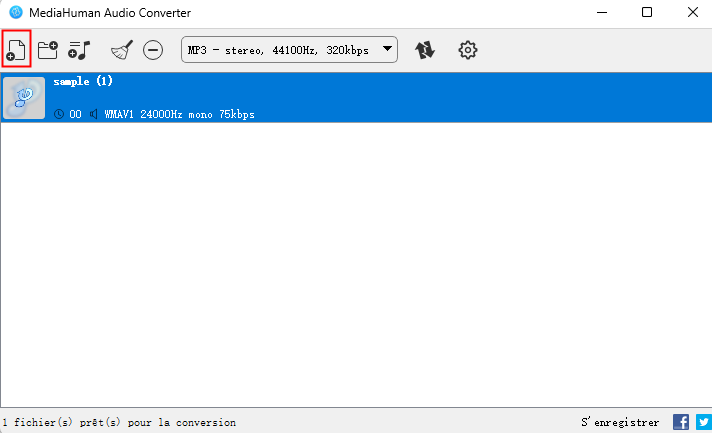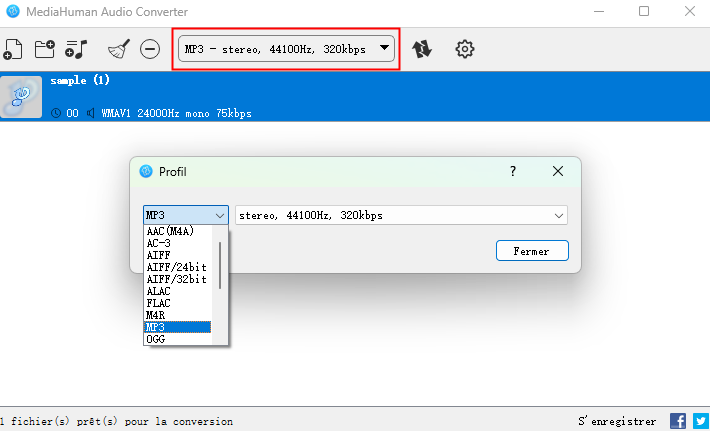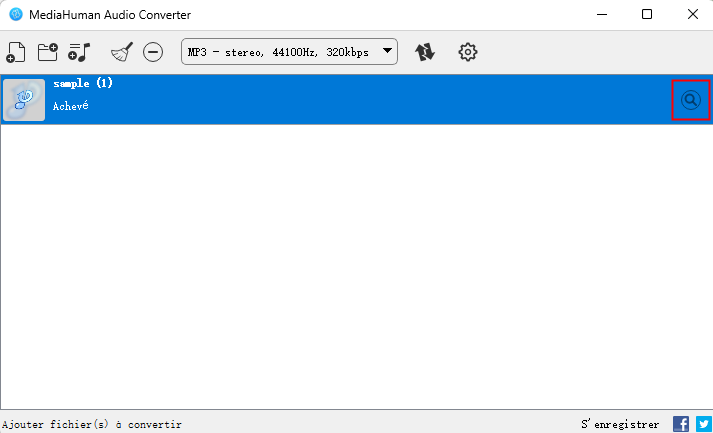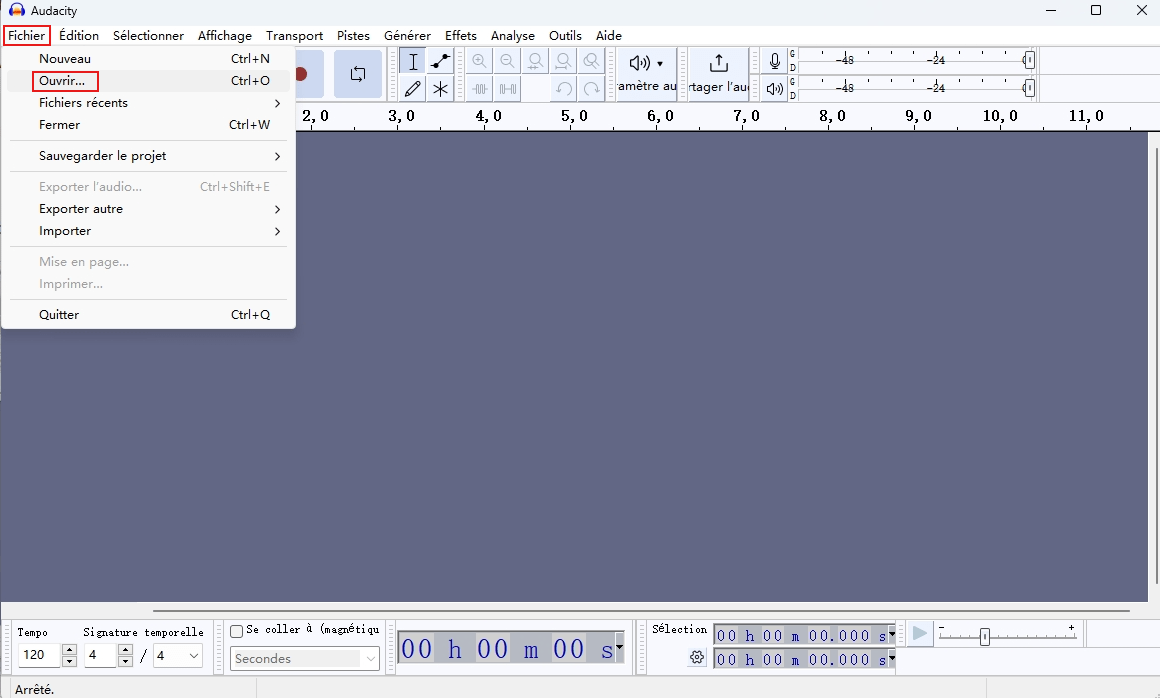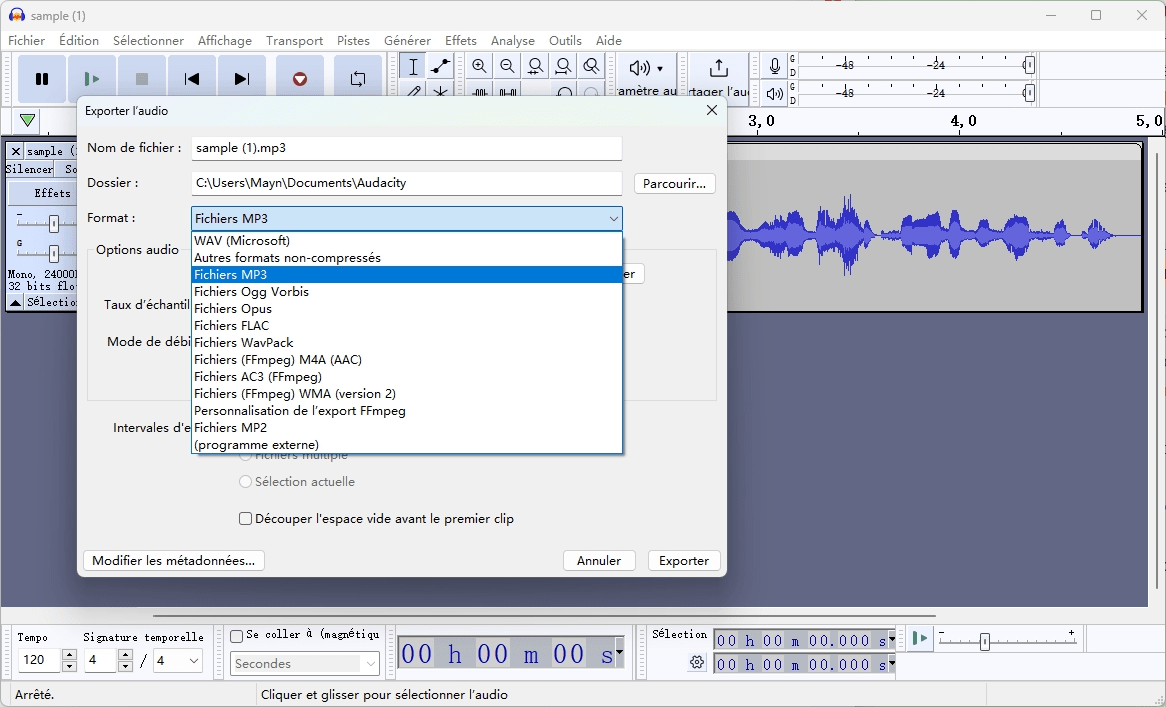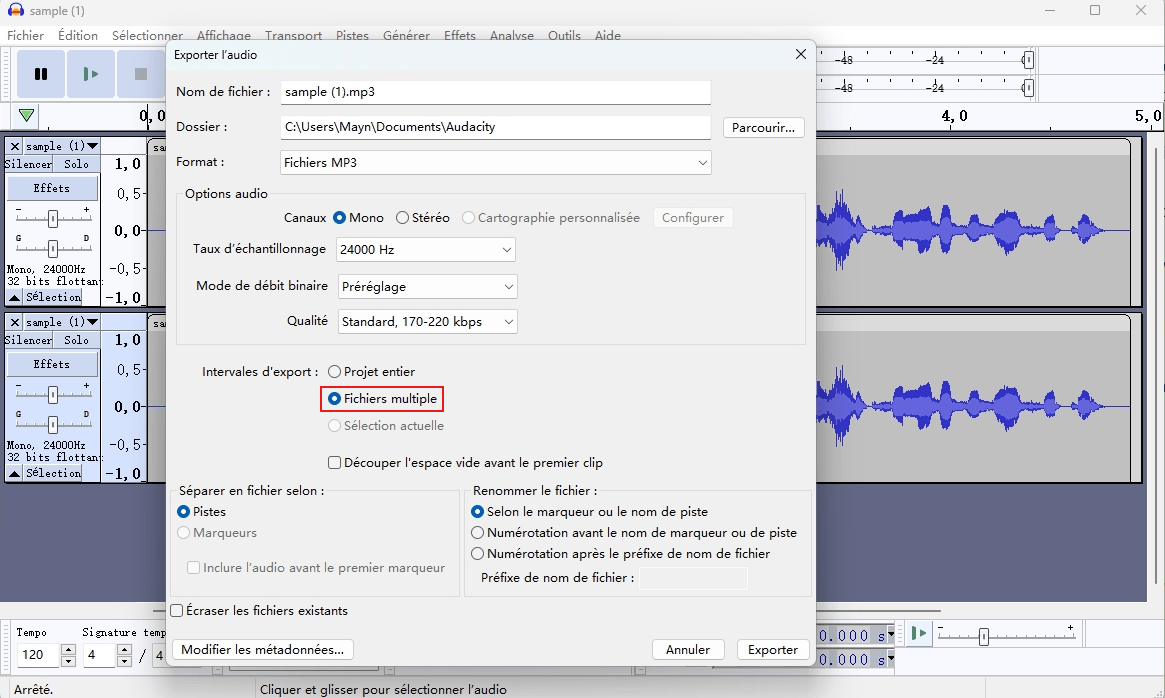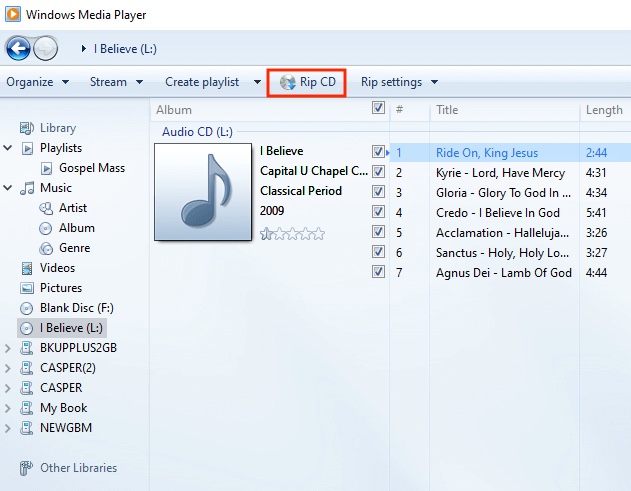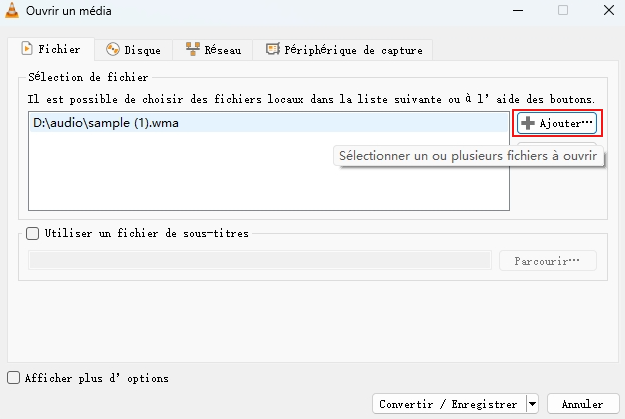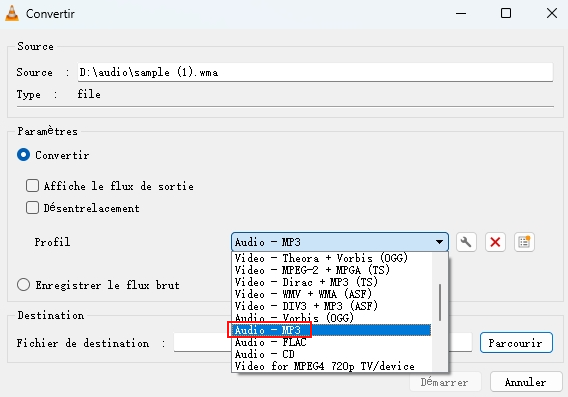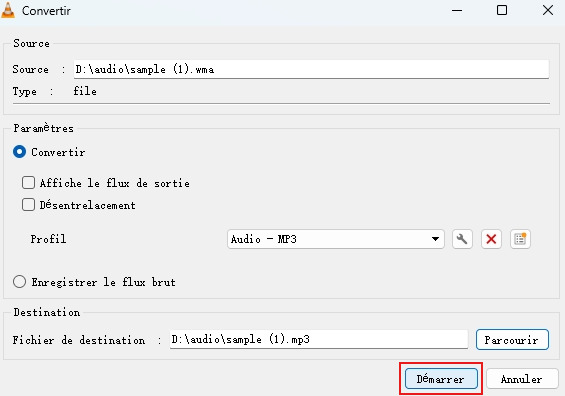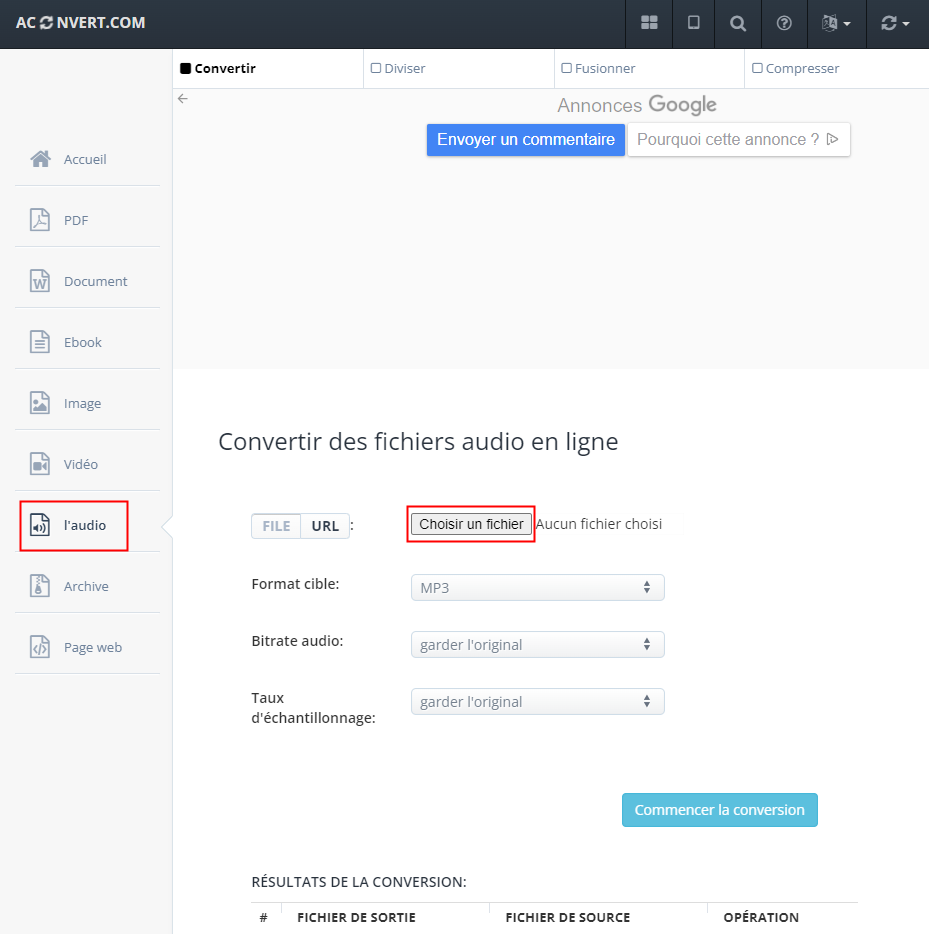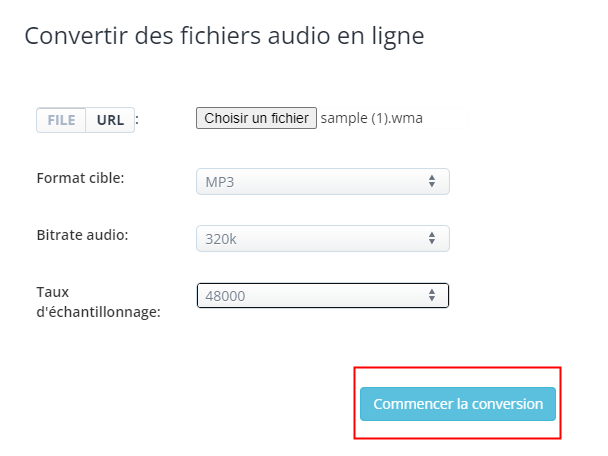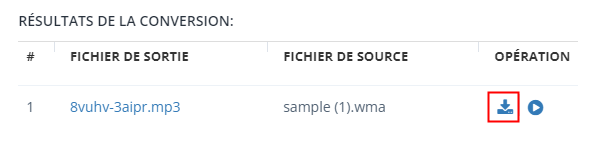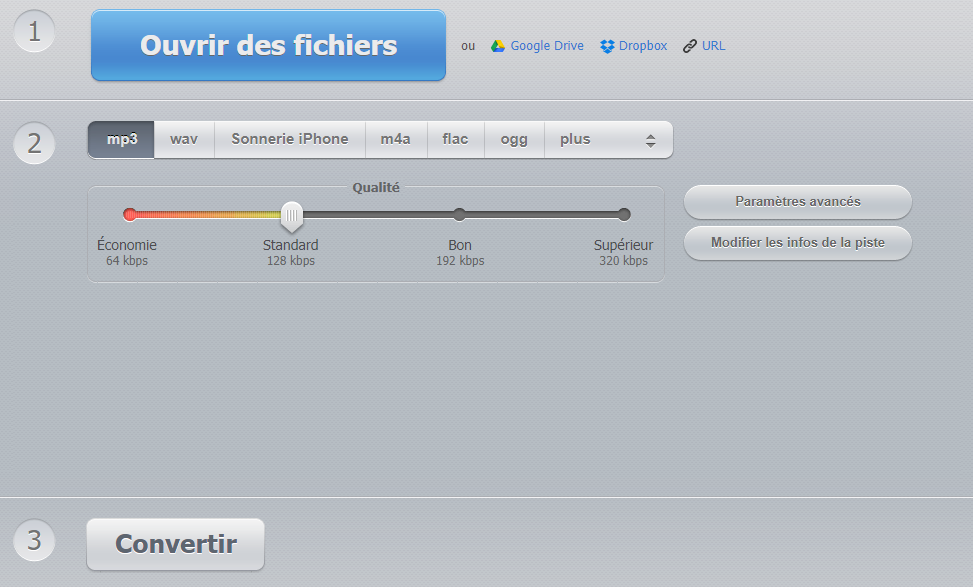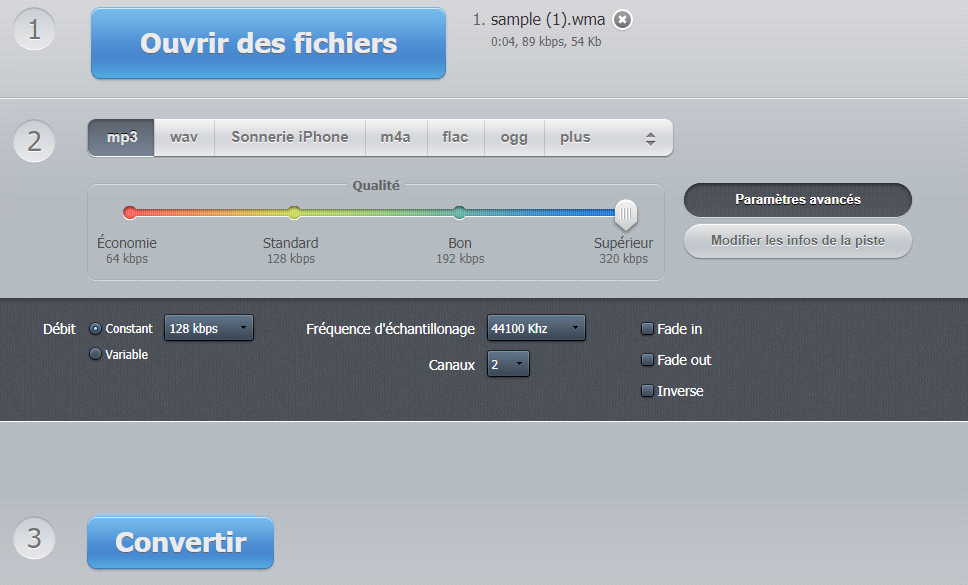6 méthodes de convertir WMA en MP3 sur Windows 10/11 facilement et gratuitement
 993
993
 0
0
WMA est un format populaire qui vous offre une haute qualité sonore. Mais on trouve qu’il existe encore de nombreux personnes qui veulent convertir WMA en MP3 ou les autres formats pour les autres buts. Par conséquent, on va vous montrer 6 méthodes simples pour convertir WMA en MP3 sur Windows 10/11.
- Pourquoi faut-il convertir WMA en MP3 ?
- Méthode 1. Avec le meilleur convertisseur multimédia
- Méthode 2. Avec un convertisseur audio
- Méthode 3. Avec un éditeur audio
- Méthode 4. Avec un lecteur multimédia efficace
- Méthode 5. Convertir WMA en MP3 avec une ligne de commande
- Méthode 6. Convertir WMA en MP3 avec un service en ligne
 Cisdem Video Converter
Cisdem Video Converter
Le meilleur convertisseur WMA en MP3 sur Windows 10/11
- Convertit WMA en MP3 sans perte de qualité par lots
- Convertit WMA en MP3 avec une vitesse rapide
- Offre plus de 600 formats de fichiers audio et vidéo tels que WMA en MP3, MP4 en MP3, etc.
- Avec 300+ préréglages personnalisés pour des appareils externe, tels que Apple, Android, etc.
- Peut télécharger des sources multimédias à partir 1000+ sites : Youtube, Facebook, Twitter, Bilibili, etc.
- Prend en charge l'extraction de disques DVD et Blu-rays, y compris ceux hautement cryptés
- Compresse de gros vidéos en 90% avec une qualité originale
- Avec des tonnes de fonctions, telles que ajouter des sous-titres, ajuster le volume, etc.
- Fusionne plusieurs clips en un gros fichier
- Peut extraire des disques DVD avec un mot de passe avancé
- Fonctionne également sur Mac
 Télécharger macOS 10.13 ou plus
Télécharger macOS 10.13 ou plus  Télécharger Windows 10 ou ultérieur
Télécharger Windows 10 ou ultérieur
Pourquoi faut-il convertir WMA en MP3 ?
Une plus haute Compatibilité : WMA est un format de fichier courant sur Windows. Il est compatible avec Windows, OSX et Linux. Mais il n’est pas disponible pour Mac, Android ou les autres appareils d’Apple. En outre, il fait une mal compatibilité sur les lecteurs, logiciels ou appareils qui sont anciens que WMA. Mais le format MP3 est disponible pour presque tous les appareils avec divers systèmes.
Une taille de fichier plus petite : MP3 est un format multimédia avec moins de 10% taille de fichier que le fichier d’origine et presque sans perte de qualité après la compression. En conséquence, un fichier MP3 est moins grand qu’un même fichier WMA. Par exemple, il y a un morceau audio de 5 cinq minute avec une vitesse de 192 Kbit/s, la taille de fichier MP3 est 7.8 MB mais celle de WMA est 10.4 MB.
Une qualité audio similaire : WMA et MP3 sont formats audio avec un peu de perte de qualité. Il offre différents débits jusqu’à 320 Kbps. On trouve que ses qualités audios sont similaires lorsque le taux de bit est plus de 128kbps. Même si le taux de bit est moins que 64 kbps, WMA est meilleur que MP3. Par conséquent, on peut dire qu’il n’y a pas de différence entre WMA et MP3.
Méthode 1. Utiliser le meilleur convertisseur
Cisdem Video Converter est un convertisseur multifonctionnel qui peut répondre presque tous les besoins du monde. Il peut convertir de nombreux audios et vidéos, extraire DVDs et télécharger des vidéos en ligne.
Quand il s’aigt de la fonctionnalité de conversion, il vous permet de convertir par lots WMA en MP3 avec une vitesse rapide et sans perte de données. Si vos voulez améliorer la qualité audio, vous pouvez modifier les paramètres de l’audio. En plus, il est équipé d’un éditeur intégré, vous puvez modifier les fichiers convertis avec ce logiciel.
Avantages :
- Convertir des tonnes de fichiers WMA en MP3 rapidement
- Prend en charge plus de 600 formats audios et vidéos
- Offre un éditeur intégré de modifier des fichiers ajoutés
- Fusionne plusieur fichiers WMA dans un gros fichier MP3
- Peut prévisualiser le résultat de modification avant de la conversion
- Facile à utiliser avec une simple interface
- Peut extraire DVDs protégés et télécharger des vidéos à partir de 1000+ sites web
Désavantages :
- Pas gratuit
Étapes de convertir WMA en MP3 par lots sur Windows 10/11
Étape 1. Obtenir le logiciel sur votre ordinateur
Téléchargez et installez la version Windows de Cisdem Video Converter sur votre PC.
 Télécharger Windows 10 ou ultérieur
Télécharger Windows 10 ou ultérieur
Ouvrez ce logiciel, vous pouvez trouver qu’il y a 5 onglets en haut de l’interface, ce qui présente la conversion, l’extraction et le téléchargement, la compression et la modification. Généralement, vous accédez à l’interface de conversion par défaut.
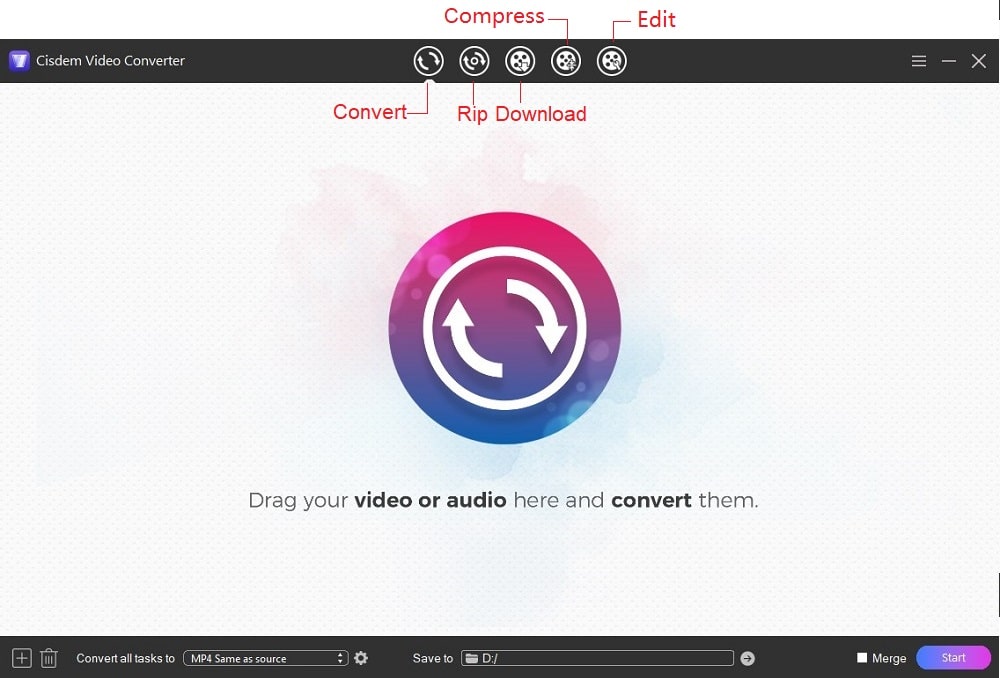
Étape 2. Importer des fichiers WMA
Déposez directement tous les fichiers WMA que vous voulez convertir dans l’interface de conversion.
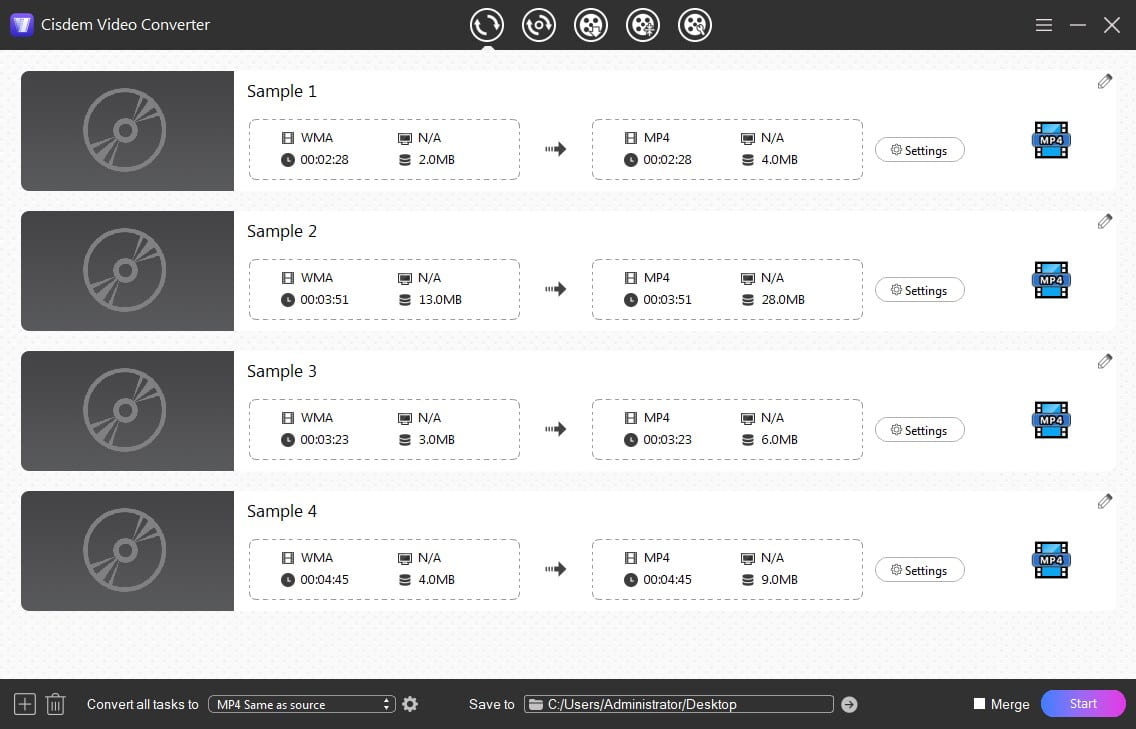
Étape 3. Sélectionner MP3 comme le format de sortie
Cliquez sur “Converter all task to” en bas à gauche de l’interface pour sélectionner le format de tous les fichiers. Ensuite, cliquez sur Audio > MP3 et sélectionnez une qualité désirable.
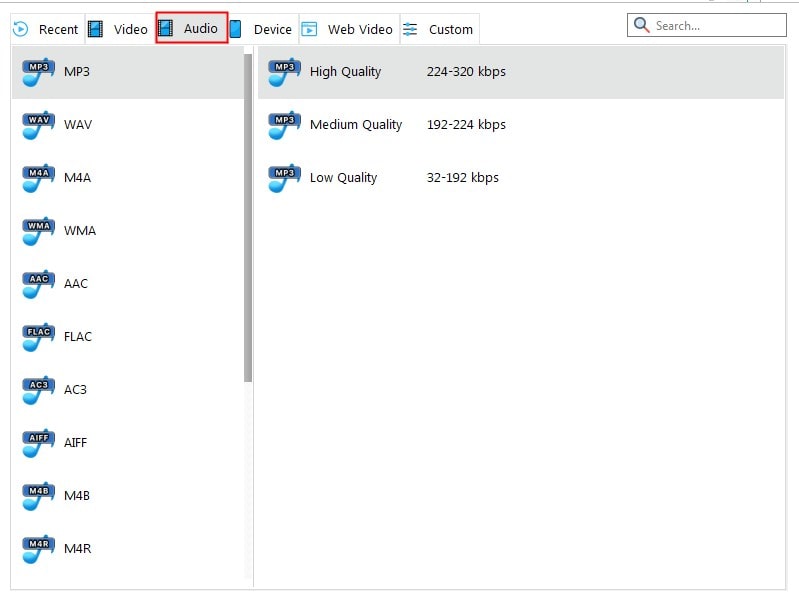
Vous pouvez également cliquez sur le format près de chaque fichier importé et sélectionner le format exporté un par un.
![]()
Étape 4. Modifier des paramètres avancés audio (Facultatif)
Cliquez sur l’icône engrenage ![]() pour accéder l’interface de Paramètres avancés où vous pouvez modifier la qualité, le taux d’échantillonnage et l'encodeur.
pour accéder l’interface de Paramètres avancés où vous pouvez modifier la qualité, le taux d’échantillonnage et l'encodeur.
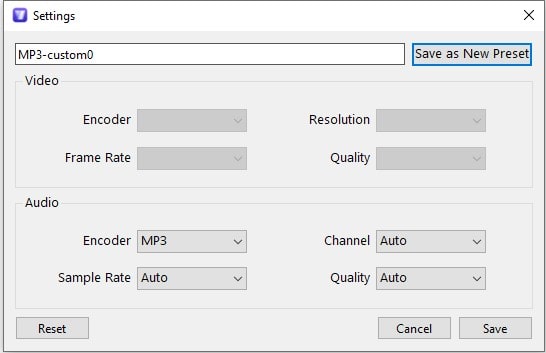
Étape 5. Démarrer la conversion
Cliquez sur l’icône Start dans le coin inférieur droit pour convertir WMA en MP3 par lots sur Windows 10/11. Il apparaît une barre de processus de conversion. Après la conversion, vous pouvez cliquer sur l'icône ![]() en vue de trouver des fichiers convertis sur l’ordinateur.
en vue de trouver des fichiers convertis sur l’ordinateur.
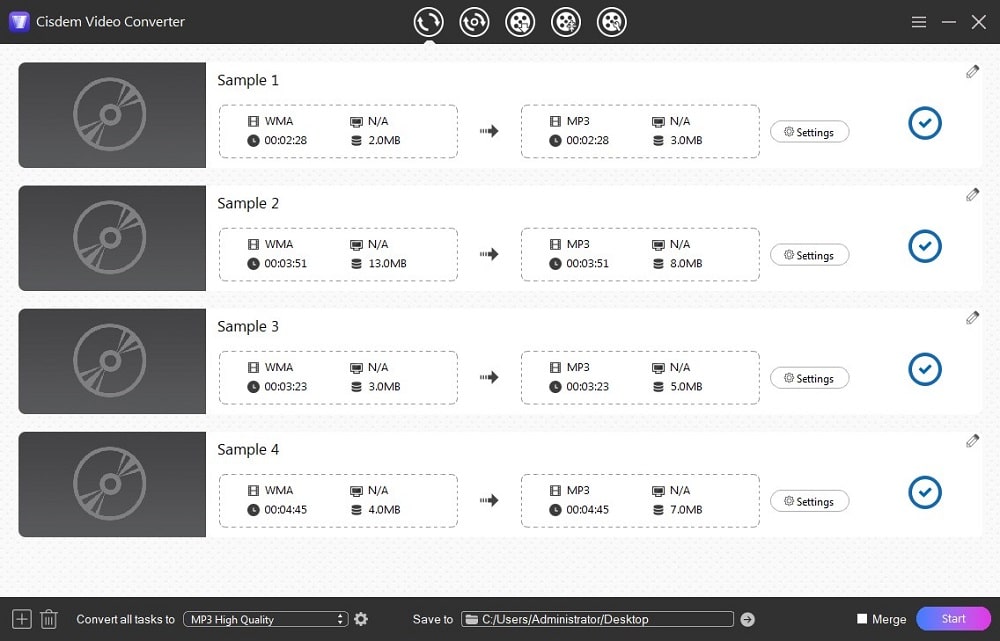
Méthode 2. Utiliser un convertisseur audio disponible
MediaHuman Audio Converter est une application qui peut convertir WMA en MP3 et d’autres formats audios populaires gratuitement, tels que WMA, MP3, OGG, AIFF, etc. Il peut également vous aider à extraire l’audio à la vidéo.
De plus, il prend en charge la fonctionnalité de convertir WMA en MP3 par lots. Mais il ne peut pas choisir des formats différents pour chaque fichier dans la conversion en lots. En un mot, si vous n’avez pas de fonctionnalité supplémentaires pour la conversion de WMA en MP3 sur Windows 10/11, il est un bon choix d’utiliser MediahHuman Audio Converter.
Avantages :
- Peut convertir des fichiers par lots
- Facile à utiliser avec une simple interface
Désavantages :
- Ne peut pas sélectionner un format spécifique pour de déffirents fichiers
- Pas de fonctionnalité de modification pour la version gratuite
Étape de changer WMA e en MP3 gratuitement sur Windows 10/11 avec MediaHuman Audio Converter
- Téléchargez et installez MediaHuman Audio Converter sur Windows.
- Ouvrez ce logiciel et cliquez sur le bouton “+” en haut à gauche pour importer des fichiers WMA dans cette application. Il vous permet également de glisser des fichiers WMA directement dans cette application.
![ajouter des fichiers wma]()
- Cliquez sur le bouton “MP3 - stereo, 44100Hz, 320kbps” et il s’affiche une nouvelle fenêtre Profil où vous pouvez sélectionner un format de sortie et un préréglage que vous voulez.
![choisir le format de sortie]()
- Cliquez sur l’icône de conversion pour démarrer la conversion. Cliquez sure l’icône comme une loupe à droite du fichier en vue de trouver la destination de fichier converti.
![lancer la conversion de fichier wma en mp3]()
Méthode 3. Utiliser un éditeur audio
Audacity est un éditeur audio qui peut convertir WMA en MP3 sur Windows 10 et 11 gratuitment. Il vous permet d’améliorer la qualité et les effets d’audio. En plus, il prend en charge la conversion entre RAW, CAF, AU, AC3, AAC, AIFF, etc. En fait, ce logiciel ne prend en charge pas le format WMA, il faut télécharger FFmpeg pour augmenter les formats disponibles dans Audacity.
Avantages :
- Gratuit complètement
- Peut extraire l’audio à partir de la vidéo
- Fonctionne également comme un enregistreur
Désavantages :
- Fonctionne seulement pour les audios
- Avec une vitesse de conversion lente
- Il faut télécharger un plugin supplémentaire
Étapes transformer WMA en MP3 sur Windows 10/11 en utilisant Audacity
- Téléchargez Audacity et FFmpeg.
- Ouvrez-le dans votre PC.
- Cliquez sur Fichier > Ouvrir pour ajouter un fichier WMA.
![importer un fichier wma dans audacity]()
- Cliquez sur Fichier > Exporter l’audio > Fichiers MP3.
![sélectionner le format mp3]()
- Renommez le fichier exporté et choisissez une destination, cliquez sur le bouton Enregistrer.
- (Facultatif) Modifiez des détails du fichier pour un meilleur stockage, tels que le nom d’artiste, le titre de la piste, le titre de l’album, l’année, le genre, etc.
- Cliquez sur le bouton Enregistrer pour sauvegarder le fichier MP3 converti.
Étapes de convertir WMA en MP3 par lots sur Windows 10/11 avec Audacity
- Ouvrez Audacity, cliquez sur Fichier > Ouvrir pour importer des fichiers WMA.
- Cliquez sur Fichier > Exporter l’audio > Fichiers multiple pour exporter les fichiers ajoutés en même temps.
![convertir des fichiers wma en mp3 par lots avec audacity]()
- Choisissez une destination et sélectionnez Fichiers MP3 près de format. Cliquez sur Exporter.
- Modifiez les métadonnés de fichiers un par un et cliquez sur OK.
- Après la modification du fichier dernier et cliquez sur OK. Il commencera à sauvegarder tous les fichiers convertis à la destination que vous avez choisie.
Méthode 4. Utiliser un lecteur multimédia efficace
Lecteur multimédia Windows
Il y a des lecteurs multimédias sur Windows qui vous permet de convertir WMA en MP3. Par exemple, le lecteur intégré sur Windows, Lecteur multimédia. Bien qu’il ne peut pas convertir des fichiers pour la nouvelle version, il peut convertir WMA en MP3 sur Windows 10/11 à l’aide de la fonction de extraction. En même temps, ça vaut dire qu’il est plus compliqué qu’un convertisseur professionnel.
Avantages :
- Pas d’installation de logiciel
- Gratuit
Désavantages :
- Plus compliqué sur les processus de conversion
- Il faut un disuqe CD disponible
Étapes de convertir WMA en MP3 sue Windows 10/ 11 via Lecteur multimédia
Partie 1. Importer des fichiers WMA dans un CD
- Ouvrez le logiciel Lecteur multimédia sur votre PC.
- Cliquez sur Bibiliothèque > Créer une playliste. Entrez un nom convenable et appuyez sur la touche Enter pour créer une nouvelle playliste.
- Trouvez les fichiers WMA que vous voulez convertir et sélectionnez tout et glissez tous les fichiers WMA sélectionnés dans la section de Lecteur multimédia avec une parole Déposez des éléments pour créer une playliste à graver.
- Insérez un CD blanc et cliquez sur le bouton à droite de souris sous l’onglet Graver et sélectionnez CD audio.
- Cliquez sur Graver pour lancer le gravage. Quand il se termine, le disque CD éjectera automatiquement.
Partie 2. Extraire le CD avec des fichiers WMA en MP3
- Insérez le CD à nouveau et il lira automatiquement le contenu. Cliquez sur le bouton Pause en vue de arrêter la lecture.
- Cliquez sur Outils > Options > Extraire la musique. Cliquez sur le bouton Format et sélectionnez le format de sortie MP3. Choisissez une destination pour le fichiers extraits. Cliquez sur le bouton OK.
- Sélectionnez tous les fichiers WMA que vous voulez convertir. Cliquez à droite sur l’onglet Extraire CD et sélectionnez Extraire (le nom de CD) pour démarrer l’extraction de fichiers WMA en MP3 sur Windows 10/11.
![convertir wma en mp3 avec lecteur multimédia windows]()
Lecteur multimédia VLC
On a trouvé que le logiciel intégré Lecteur multimédia est compliqué à utiliser et il faut un vide CD. Il existe une autre façon puisante pour la manque d’un CD disponible. C’est Lecteur multimédia VLC. Il est connu de lire des fichiers multimédias. Mais en fait, il peut aussi convertir des fichiers, télécharger des vidéos ou audios YouTube et extraire CD/DVD.
VLC peut convertir WMA en MP3 gratuitement sans installation des outils tiers. Il prend en charge la conversion en lots simultanément sur Windows, ce qui n’est pas disponible pour les autres sytèmes. Mais quand il convertir les fichiers par lots, vous ne pouvez pas sélectionner la destination de sortie.
Avantages :
- Gratuit et facile à utiliser
- Une source ouverte
- Offre des fonctionnalités basiques pour ajuster des paramètres audios
Désavantages :
- Ne prend en charge qu’un peu de formats numériques
- Ne peut pas modifier des fichiers
Étapes de changer WMA en MP3 sur Windows 10/11 avec Lecteur multimédia VLC
- Ouvrez VLC sur votre ordinateur.
- Cliquez sur Média > Convertir/Enregistrer.
- Cliquez sur le bouton + Ajouter pour importer un fichier WMA.
![importer un fichier wma dans vlc]()
- Cliquez sur le bouton Convertir/Enregistrer pour accéder une nouvelle fenêtre.
- Trouvez la section Profil, sélectionnez Audio - MP3.
![choisir audio mp3]()
- Cliquez sur le bouton Parcourir et choisir une destination pour le fichier converti et renommez le fichier.
- Appuyez sur le bouton Démarrer pour lancer la conversion.
![démarrer la conversion wma en mp3 avec vlc]()
Méthode 5. Convertir WMA en MP3 avec la ligne de commande
Il existe quelques logiciels qui peut convertir presque tous les audios et vidéos populaires avec une haute qualité. Par exemple, FFmpeg, un outil de conversion gratuit. À cause de la manque d’une simple interface, il faut convertir des fichiers à l’aide de la ligne de commande. Cependant, si vous avez maîtrisé la ligne de commande, il vous permet de convertir des fichiers par lots, modifier le débit audio, ajuster la qualité audio, etc.
Avantages :
- Convertit WMA en MP3 par lots
- Convertit de nombreux de formats de fichiers
- Offre des fonctionnalités de modification basiques
Désavantages :
- Besoin de rappeler diverses lignes de commande pour convertir de différents fichiers et ajuster des audios
- Difficile de maîtriser la ligne de commande en un court temps pour les débutants
Étapes de convertir WMA en Mp3 sur Windows 10/11 à l’aide de FFmpeg
- Téléchargez et installez FFmpeg sur Windows.
- Ouvrez l’invite de commande.
- Entrez la commande pour une seule conversion : ffmpeg -i inputfilename.wma outputfilename.mp3.
Pour la conversion en lots : for i in *.wma; do ffmpeg -i "$i" "${i%.*}.mp3"; done. - Cliquez sur la touche “Enter” pour lancer la conversion.
Méthode 6. Convertir WMA en MP3 sur Windows avec des outils en ligne
Si vous êtes en train de rechercher les convertisseurs WMA en MP3 en ligne. Il y a aussi des outils en ligne fiables et gratuits.
Aconvert.com
Aconvert.com est un convertisseur multimédia en ligne qui vous permet de convertir les différents types de sources de fichiers, tels que les audios, les vidéos, PDF, le document, Ebook, l’image, etc. En outre, il vous offre des fonctions utiles. Par exemple, à propos de la conversion d’audio, il peut non seulement modifier des paramètres audios (le taux d’échantillonnage et le bitrate audio), mais aussi découper, fusionner et compresser des fichiers audios.
Avantages :
- Peut convertir la plupart des types de fichiers
- Offre une abondance de formats de sortie
- Offre des fonctionnalités de modifications basiques
- Peut prévisualiser le fichier convertis avante du téléchargement
Désavantages :
- Ne peut pas convertir des fichiers par lots
- Avec une vitesse lente de conversion
- Avec des publicités dans la page
Étapes de convertir WMA en MP3 en ligne gratuitement sur Windows 10/11 en utilisant Aconvert.com
- Visitez https://www.aconvert.com/fr/ dans un navigateur sur Windows.
- Cliquez sur l’onglet l’audio à gauche de l’interface de conversion.
![la page d'accueil du site aconvert]()
- Cliquez sur le bouton choisir un fichier pour importer un fichier WMA que vous voulez convertir.
- Par défaut, le format cible est MP3. Sinon, sélectionnez MP3 comme le format de sortie.
- Vous pouvez modifier le bitrate audio et le taux d’échantillonage si vous voulez.
- Cliquez sur le bouton Commencer la conversion pour convertir WMA en MP3 en ligne tout de suite.
![lancer la conversion wma en mp3 avec aconvert]()
- Après la conversion, cliquez sur l’icône télécharger pour enregistrer le fichier converti sur votre appareil ou cliquez sur l’icône lecture pour lire le fichiers à l’avance.
![télécharger le fichier converti]()
Online-audio-converter.com
Online-audio-converter.com est un convertisseur qui ne prend en charge que la conversion d’audio. Il peut convertir plus de 300 formats de fichiers en MP3, WAV, iPhone ringtone(M4R), M4A, FLAC, OGG, MP2 et AMR. Il peut exporter le fichier converti avec une haute qualité jusqu’à 320kbps. De plus, il peut convertir plusieur fichiers en même temps, ajuster des paramètres d’audio, modifier les informations de la piste.
Avantages :
- Peut convertir des fichiers par lots
- Offre quelques options de qualité
- Peut modifier le débit, le taux d’échantillonnage, etc.
Désavantages :
- Importez des fichiers lentement
- Ne peut pas importer le fichier cible avec succès parfois
- Ne peut pas modifier les information de la piste dans la conversion en lots
- Offre moins de formats de sortie que d’autres convertisseurs
- Fonctionne lentement dans la conversion avec la plus haute qualité
Étapes de convertir WMA en MP3 en ligne sur Windows 10/11 via Online-audio-converter.com
- Visitez https://online-audio-converter.com/fr/ dans un navigateur.
- Cliquez sur le bouton Ouvrir des fichiers pour ajouter des fichiers de conversion.
![importer des fichiers wma dans l'outil en ligne]()
- Sélectionnez MP3 comme le format cible. Choisissez une qualité que vous voulez. Mais si vous choisissez une haute qualité, ça vaut dire que vous acceptez une vitesse de conversion lente.
- Cliquez sur le bouton paramètres avancés pour modifier des audios.
- Cliquez sur le bouton Convertir pour démarrer la conversion de WMA en MP3 en ligne Windows 10/11.
![démarrer la conversion wma en mp3 avec l'outil en ligne]()
- Ensuite, il apparaît une nouvelle page avec un bouton de téléchargement. Cliquez sur le bouton Télécharger pour enregistrer le fichier converti.
Conclusion
Dans cet article, on a présenté 6 façons de convertir WMA en MP3 sur Windows 10/11 et annalyser ses avantages et ses désavantages. Bien sûr, la plupart des personnes veulent convertir MA en MP3 avec des façons gratuites. Mais, après l’annalyse ci-dessus, on peut trouver que les façons gratuites sont souvent avec des limite de fichier ou des problèmes ennyeux. Par conséquent, je vous récommande un convertisseur professionnel de WMA en MP3 sur Windows 10/11 qui vous offre plus de fonctionnalités avancés, la conversion en lots, le fichier converti avec une haute qualité, la vitesse de conversion rapide.

Sofia est une rédactrice dans Cisdem éprise d’utiliser des applications pour améliorer la vie et rendre le travail plus efficace. Elle veut aider les personnes dans le besoin en écrivant des articles.

Ryan Li est développeur senior chez Cisdem. Depuis son arrivée en 2017, il a dirigé le développement de Cisdem Video Converter et est maintenant conseiller éditorial pour tous les articles liés à Video Converter.